Jeśli rozwiązujesz problemy z pakietem Office i chcesz usunąć pliki licencji na komputerze Mac, możesz skorzystać z narzędzia do usuwania licencji. Spowoduje to całkowite usunięcie wszystkich licencji Microsoft 365 dla komputerów Mac.
Ważne: Przed skorzystaniem z narzędzia, upewnij się, że podczas ponownej aktywacji będziesz dysponować prawidłowymi informacjami o koncie i hasłem powiązanym z Twoim pakietem Office.
To narzędzie może być również pomocne, jeśli posiadasz subskrypcję usługi Microsoft 365 na komputerze, na którym wcześniej znajdował się pakiet Microsoft 365 dla komputerów Mac kupiony jednorazowo, i nie jesteś w stanie korzystać z niektórych funkcji subskrypcji. Może to być spowodowane faktem, że Twoja kopia pakietu Office nadal korzysta z licencji zakupu jednorazowego, a nie z subskrypcji.
Przed rozpoczęciem
1. Sprawdź, która licencja jest obecnie używana przez Twoją wersję pakietu Office. Zobacz Która wersja pakietu Office jest używana?
Uwaga: Jeśli szukasz funkcji subskrypcji i korzystasz z licencji subskrypcji usługi Microsoft 365, nie należy wykonywać pozostałych kroków. Już korzystasz z odpowiedniej licencji. Zobacz Kiedy uzyskam najnowsze funkcje platformy Microsoft 365?, aby uzyskać więcej informacji na temat powodów, że funkcje subskrypcji mogą jeszcze nie być widoczne.
2. Jeśli aplikacje pakietu Office nie zostały odinstalowane, aby ponownie zainstalować je później, należy je wszystkie zamknąć. Jeśli pakiet Office został już odinstalowany, przejdź do następnego kroku.
Pobieranie i uruchamianie narzędzia do usuwania licencji
1. Pobierz narzędzie do usuwania licencji.
2. Otwórz plik pkg w folderze Pobrane rzeczy na komputerze Mac.
Uwaga: Może zostać wyświetlony komunikat o błędzie „niezidentyfikowany deweloper”. W takiej sytuacji spróbuj otworzyć plik, klikając go z przytrzymanym klawiszem Control, a następnie klikając pozycję Otwórz.
3. Kliknij przycisk Kontynuuj i postępuj zgodnie z instrukcjami w kreatorze konfiguracji.
Przestroga: Polecamy przygotować poprawne informacje o koncie, za pomocą zalogowania się na stronie Office.com/signin i sprawdzenia swojej subskrypcji usługi Office 365.
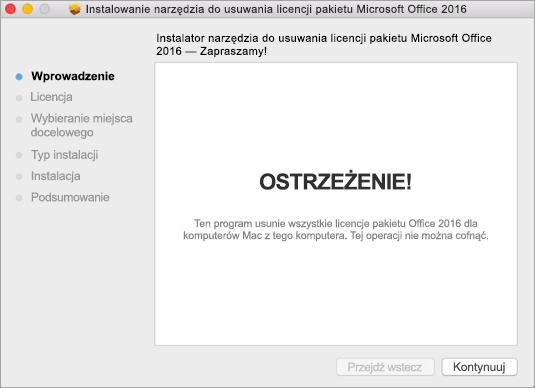
4. Gdy wszystko będzie gotowe do usunięcia licencji, kliknij Zainstaluj. Może być konieczne wprowadzenie hasła konta administratora lokalnego na komputerze Mac.
Po pomyślnym usunięciu licencji, kliknij przycisk Zamknij.
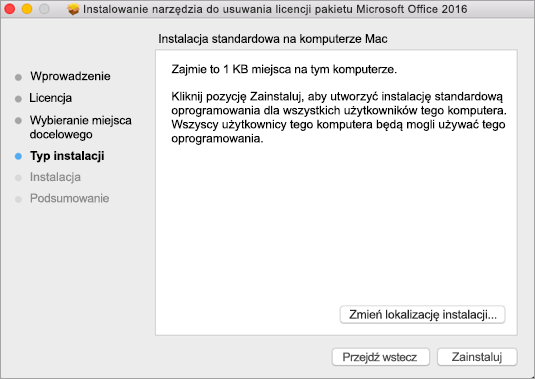
5. Teraz uruchom dowolną aplikację pakietu Office i zaloguj się, aby aktywować przy użyciu konta e-mail skojarzonego z Twoją licencją pakietu Microsoft 365 dla komputerów Mac. Jeśli próbujesz rozwiązać problem, może być konieczne ponowne zainstalowanie pakietu Office przed zalogowaniem się.
Po pomyślnym aktywowaniu usługi ponownie uruchom komputer!
Uwaga: Jeśli Twoje konto ma licencję Microsoft 365 dla komputerów Mac i powiązany z nią jednorazowo dokonany zakup, zostanie wyświetlony monit, aby wybrać licencję, którą chcesz aktywować. Jeśli jest to możliwe, zawsze zalecamy wybór Microsoft 365 dla komputerów Mac.
6. Odinstaluj narzędzie do usuwania licencji, przeciągając plik Microsoft_Office_License_Removal z Finder > Pobrane do Kosza.
Zobacz też
Jakie są funkcje subskrypcji platformy Microsoft 365 na komputerze Mac?











